Release Notes Abraxio - 29 novembre 2024
Cette
mise à jour de novembre met l’accent sur l’utilitaire de Tâches, dont la
refonte se poursuit avec des améliorations majeures. :
- Ajout de fichiers dans les tâches, aussi bien dans le corps de la tâche que dans les
commentaires
- Personnalisation
avancée des notifications liées aux tâches, incluant le paramétrage d’un suivi par mail quotidien
des modifications et clôtures
- Association
des tâches aux risques pour gérer les plans d'action et assurer un suivi des risques renforcé
D'autres évolutions viennent compléter cette version pour
faciliter votre pilotage, en réponse à vos besoins et suggestions :
- Pour affiner le
suivi budgétaire, ajout des notions de « consommé
prévisionnel » et de « reste à consommer prévisionnel »
- Pour optimiser
le suivi des temps, regroupement des temps travaillés/non travaillés directement dans les feuilles de temps.
- Pour fluidifier
votre navigation entre les tableaux de bords et les vues détaillées, accès
rapide aux données détaillées grâce à des KPIS désormais directement
cliquables dans vos tableaux de bord
Et d'autres optimisations à découvrir ci-dessous !
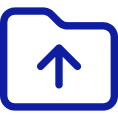 Ajout de fichiers sur les tâches
Ajout de fichiers sur les tâches
Vous pouvez désormais ajouter des fichiers sur les tâches :
- Soit directement sur la tâche : depuis le raccourci disponible sur l'onglet "Synthèse" ou depuis l'onglet "Fichiers"
- Soit sur les commentaires des tâches, accessibles depuis l'onglet "Commentaires" ou directement depuis l'onglet "Synthèse"
Ces fichiers peuvent être ajoutés soit par téléchargement du document, soit en renseignant l'URL du document.
Pour chaque fichier ajouté, cinq actions peuvent être réalisées :
- Télécharger
- Prévisualiser : uniquement pour les formats compatibles (pdf, png,...)
- Supprimer
- Classer dans la GED : à partir du moment où un fichier est classé dans la GED, le stockage dans la GED et dans la tâche ont des comportements indépendants : si je renomme ou supprime le fichier dans la tâche, cela ne viendra ni renommer ni supprimer le fichier dans la GED et inversement
- Renommer : cette action n'apparaît que dans l'onglet "Fichiers"
La gestion des habilitations est différente sur les fichiers ajoutés sur la tâche ou sur les commentaires :
- Fichiers propres à la tâche :
- Seuls le demandeur et le responsable d'une tâche sont habilités à ajouter / supprimer / renommer les fichiers / classer dans la GED
- Tout le monde est habilité à prévisualiser / télécharger / consulter dans la GED
- Fichiers issus des commentaires
- Tous les utilisateurs avec un accès à la tâche peuvent ajouter des fichiers dans les commentaires et réaliser les actions associées, hormis le classement dans la GED

À noter :
- Un nombre total de 10 fichiers (hors fichiers issus des commentaires) peut être ajouté à une tâche,
- Aucune limite n'est fixée sur le nombre de fichiers issus des commentaires. En revanche, un même commentaire peut contenir jusqu'à 6 fichiers maximum,
- Lorsqu'une tâche est dupliquée, les fichiers ne sont pas dupliqués.

Accédez à la documentation complète dans l'article Ajouter des fichiers en pièce jointe à vos tâches
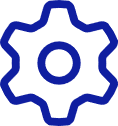 Personnalisation et enrichissement des notifications associées aux tâches
Personnalisation et enrichissement des notifications associées aux tâches
Pour faciliter le pilotage opérationnel et le suivi des tâches au quotidien, la gestion des notifications sur les tâches a été revue et complétée !
Désormais, trois types de mails peuvent être envoyés par semaine aux utilisateurs associés aux tâches :
- Mail de notification d'affectation de tâche (temps réel)
- Mail récapitulatif des tâches modifiées ou clôturées — nouveau (quotidien)
- Mail récapitulatif des tâches en retard, à traiter, à planifier, traitées récemment, abandonnées récemment (hebdomadaire)
Voici le récapitulatif des notifications email sur les tâches :
Nouvelle notification d'information des tâches modifiées ou clôturées :
Cette nouvelle notification quotidienne est ajoutée à celles déjà existantes pour faciliter le suivi des opérationnelles des tâches.
Cette notification quotidienne est séparée en deux parties :
— Les tâches clôturées
— Les tâches modifiées. Dans la rubrique "tâches modifiées", l'ensemble des champs modifiés sont renseignés ainsi que les utilisateurs à l'origine des modifications.

À noter :
- Un utilisateur qui décide de recevoir les mails quotidiens en tant que responsable, demandeur et observateur, ne recevra qu'un mail récapitulatif avec l'ensemble des modifications réalisées par des tierces personnes, quel que soit son rôle sur chacune des tâches. En revanche, si un utilisateur s'est abonné au mail hebdomadaire du lundi et au mail quotidien, ces deux mails restent séparés.
- Le mail sur les tâches affectées, envoyé en temps réel, reste indépendant et n'est fusionné avec aucun mail
- Le mail quotidien est envoyé uniquement les jours ouvrés (WE exclus). Les modifications effectuées entre le vendredi matin et le dimanche soir sont donc transmises dans le mail du lundi
Ajout de la possibilité de personnaliser les notifications associées aux tâches
L'onglet "Préférences", auparavant disponible dans le module Admin > Organisation, permettant de gérer les préférences de communication par profil est :
- renommé en "Communications",
- déplacé dans Admin > Configuration,
- enrichi avec la gestion des préférences de communications associées aux tâches.
Les notifications emails sur les tâches sont personnalisables :
- par l'administrateur dans l'écran Admin > Configuration > Communications par rôle sur les tâches
- L'administrateur peut paramétrer les communications emails par défaut en fonction du rôle de l'utilisateur sur la tâche (Demandeur, Responsable, Observateur).
- En revanche, le mail en temps réel lors de l'affectation d'une tâche n'est pas paramétrable par l'administrateur au niveau de l'organisation.
- par l'utilisateur, depuis la gestion de ses paramètres dans le menu Mon Profil :
- Une fois les préférences définies par l'administrateur, chaque utilisateur peut venir, dans les informations de son profil, décider de modifier les communications email selon son rôle sur une tâche (demandeur, responsable, observateur), s'il souhaite recevoir les mails associés (quotidiens et hebdomadaires).
- Il peut également décider de se désabonner du mail envoyé en temps réel lors de l'affectation d'une tâche.
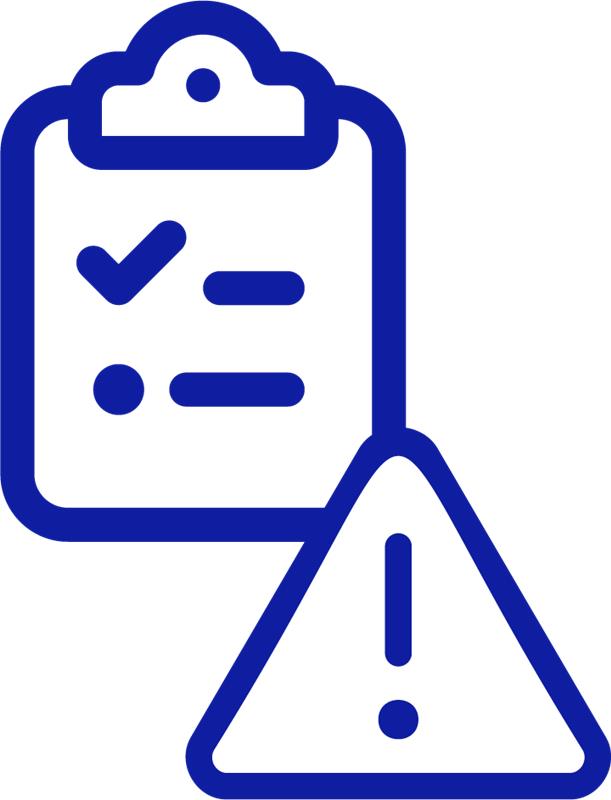 Association des tâches aux risques
Association des tâches aux risques
Pour compléter les fonctionnalités de gestion des risques, il est désormais possible d'associer des tâches aux risques pour gérer les plans d'action et assurer un suivi renforcé des risques !
Depuis l'onglet Plan d'action du risque vous pouvez créer des tâches :
- Cliquez sur le rectangle pour créer une nouvelle tâche :
- La tâche créée depuis le risque sera automatiquement associée au risque et son suivi pourra être réalisée depuis l'onglet plan d'action :

À noter :
- Depuis la tâche, en cliquant sur le risque associé, vous accédez directement au risque associé,
- Il est également possible de rattacher une tâche à un risque via les associations depuis la fiche de la tâche en ajoutant une association Projet / Risque.

Retrouvez la documentation complète sur la gestion des rôles dans cet article : Créer et gérer vos risques Projets / Activités.
 Autres évolutions
Autres évolutions
Mise en place de la notion de Consommé prévisionnel et de Reste à consommer prévisionnel
Deux nouvelles données sont disponibles pour faciliter le suivi des budgets JH sur vos projets et activités :
- Depuis le module Portefeuilles au niveau de chaque projet / activité sur les onglets Revue projets et Revue activités, regroupement de colonnes Budget (HT) :
- Depuis le module Finance et dans le module Portefeuilles sur la vue Budget détaillé au niveau de chaque ligne budgétaire , regroupement de colonnes JxH :
- Feuilles de temps : Ajout d'un regroupement du tableau de saisie des temps par temps travaillé/non travaillé
La présentation des feuilles de temps a été revue pour ajouter un regroupement des lignes et présenter les sous-totaux associés :
- Travaillé : regroupe les lignes budgétaires projet et activités
- Non Travaillé : regroupe les d'absences, congés, week-end, jours fériés,
- Tableau de bord > Indicateurs Projets : accédez en un clic à la liste des projets concernés
Depuis la page d'accueil Abraxio - Tableau de bord, les KPI Projet sont désormais cliquables et renvoient vers les listes des projets concernés dans l'onglet Revue de projets :
- Jalons à venir (dans les 30 jours) : indique le nombre de jalons planifiés dans les 30 prochains jours pour les projets
- Jalons en retard : indique le nombre de jalons dont la date est dépassée et de jalons non atteints pour les projets
- Projets référencés : projets créés dans les 30 derniers jours
Ces indicateurs sont calculés sur les projets En qualification ou en cours, sauf pour l'indicateur de Météo.A noter : La colonne "Jalon à 30 jours" est également disponible dans les vues tableau de Revue de projets et indique le nombre de jalons planifiés dans les 30 jours pour chaque projet :Elle vous permettra de réaliser des vues de pilotage projets en filtrant sur ses valeurs (exemple : Valeurs > 0).
Revue de Portefeuilles : les KPI sont cliquables
Depuis la Revue de portefeuilles, les graphiques Répartition par état et Répartition par portefeuille sont désormais cliquables et permettent d'accéder à la liste des projets ou des activités associés. Ils renvoient vers :
- Activité : onglet Revue activités filtrés sur les données de l'indicateur
- Projets : onglet Revue projets filtrés sur les données de l'indicateur
Pour y accéder, il faut au préalable sélectionner la nature PROJET ou ACTVITE en supprimant l'un des objets en cliquant sur la croix à droite de l'objet :
Les indicateurs ne sont cliquables que si un seul objet est sélectionné.
Administration > Utilisateurs : ajout des colonnes de préférences (langue, communications) + colonne Nombre de lignes
Dans le module Admin > Onglet Utilisateurs, de nouvelles données colonnes ont été ajoutées dans le tableau des utilisateurs :- Colonnes de préférence de langue et de communications- Nombre de lignes : permet de compter les lignes après les avoir regroupées :
Mail de tâches : ajout du nom de famille dans le mail d'envoi
Dans le mail automatique envoyé lors de l'affectation d'une tâche à un utilisateur, le Nom de famille a été ajouté pour mieux identifier le demandeur.
Management > Onglet Suivi des temps : mise à disposition de la personnalisation des vues sur le tableau
Dans l'écran Suivi des temps, il est désormais possible de personnaliser le tableau et d'enregistrer des vues :Par défaut, le tableau affiche une vue système "Complète" correspondant à la vue disponible jusqu'alors.
L'enregistrement des vues est accessible par l'administrateur de l'environnement uniquement. Les utilisateurs non administrateurs peuvent disposer des vues créées par l'administrateur, les indiquer comme "vue par défaut" ou modifier temporairement la vue du tableau (filtre, ajout/suppression de colonnes, ...) sans pour autant la sauvegarder.
Related Articles
Release Notes Abraxio - 16 Novembre 2023
Abraxio est désormais accessible en anglais ! Vous avez été nombreux à souhaiter disposer d'une plateforme qui s'adapte à vos différentes filiales et à vos utilisateurs anglophones. Retrouvez dès aujourd'hui, la possibilité de bénéficier d'un ...Release Notes Abraxio - 09 novembre 2022
Optimisation des temps de chargement A l'accès de la vue Finances > Consommé Module Portefeuilles (particulièrement visibles pour les utilisateurs disposant d'un nombre important de projets/Activités) Configuration des listes des valeurs Pour les ...Release Notes abraxio - 20 Juin 2022
Introduction Cette release note présente la liste des évolutions de cette nouvelle version de votre plateforme Abraxio. C'est une version majeure qui apporte la gestion avancée de collaborateurs, la gestion des plans de charges, le staffing de ...Release Notes abraxio - 10 Janv 2022
Comparaison de plannings Le planning Gantt est enrichi des fonctions de comparaison de planning. Les points de comparaison sont définis par les rapports flash qui mémorisent toutes les données de gestion des projets à leur création. Parmi les ...Release Notes abraxio - 10 Fév 2022
Présentation d'une liste de projets et activités Le mode présentation des rapports flash est enrichi de nouvelles fonctionnalités de navigation permettant de passer d'un projets/activités à l'autre sans quitter le mode présentation. Retrouvez toute ...